7 Cara Terbaik untuk Memperbaiki Aplikasi Tidak Memperbarui di Mac
Bermacam Macam / / April 22, 2022
Mac banyak dipuji karena perangkat kerasnya yang kuat dan macOS melengkapinya. Anda juga mendapatkan integrasi dengan iPhone sehingga semua fitur nyaman seperti AirDrop untuk mentransfer file dan Terus memindai dokumen hadir. Konon, ekosistem aplikasi di macOS juga terus berkembang setiap tahun.

Sementara aplikasi menambah fungsionalitas Mac, penting juga untuk selalu memperbaruinya untuk mendapatkan fitur terbaru. Namun, terkadang aplikasi Anda di Mac gagal diperbarui. Pengunduhan akan dilakukan tetapi penginstalan tidak akan berhasil. Jika Anda juga menghadapi masalah di mana aplikasi tidak diperbarui di Mac Anda, berikut adalah beberapa solusi sederhana.
1. Paksa Keluar dari App Store dan Buka Kembali
Lebih sering daripada tidak, aplikasi di Mac Anda tidak diperbarui dengan benar jika ada masalah dengan App Store. Cara untuk memperbaikinya adalah dengan memaksa keluar dari App store dan membukanya kembali. Inilah cara melakukannya.
Langkah 1: Dengan App Store terbuka, klik logo Apple di sudut kiri atas Mac Anda.

Langkah 2: Pilih Paksa Berhenti.

Langkah 3: Klik App Store untuk memilihnya.

Langkah 4: Kemudian, klik tombol Force Quit untuk menutupnya.

Langkah 5: Luncurkan kembali App Store dan coba perbarui aplikasi Anda lagi.
2. Perbarui Aplikasi secara Manual dari App Store
Jika aplikasi Anda tidak memperbarui sendiri secara otomatis, Anda selalu dapat membuka setiap aplikasi di App Store dan memperbaruinya secara manual. Cukup buka halaman aplikasi dan kemudian klik tombol Perbarui.

Lakukan ini untuk semua aplikasi yang memiliki pembaruan yang tertunda.
3. Keluar dari App Store dan Masuk Kembali
Bisa jadi App Store mengalami kesulitan untuk terhubung ke akun apel. Ini dapat menyebabkan aplikasi tidak diperbarui di Mac Anda. Solusi sederhana adalah keluar dari akun Apple Anda di App Store dan kemudian masuk lagi. Inilah cara melakukannya.
Langkah 1: Buka App Store di Mac Anda.

Langkah 2: Klik pada opsi Store pada bilah menu di bagian atas.

Langkah 3: Pilih Keluar.

Sekarang, tutup App Store dan buka kembali. Masuk dengan ID Apple Anda dan sekarang Anda seharusnya dapat memperbarui aplikasi Anda.
4. Terhubung ke Koneksi Internet yang Cepat dan Stabil
Mengunduh aplikasi besar membutuhkan bandwidth tinggi. Inilah sebabnya mengapa disarankan untuk menghubungkan Mac Anda ke koneksi internet yang cepat dan stabil, baik melalui koneksi Wi-Fi yang baik atau melalui kabel ethernet. Hindari menggunakan hotspot seluler karena kecepatannya akan jauh lebih rendah dan koneksi mungkin diukur sehingga Mac Anda tidak akan mengunduh pembaruan.
5. Pastikan Penyimpanan Gratis yang Memadai di Mac Anda
Aplikasi menempati sebagian besar penyimpanan Mac Anda. Penyimpanan onboard di Mac Anda juga digunakan untuk mengunduh pembaruan apa pun sebelum menginstalnya. Jika penyimpanan Mac Anda tidak mencukupi, pembaruan tidak dapat diunduh. Inilah cara Anda dapat menghapus beberapa file di Mac Anda untuk mengosongkan penyimpanan.
Langkah 1: Klik pada logo Apple di sudut kiri atas layar Anda.

Langkah 2: Pilih Tentang Mac ini.

Langkah 3: Navigasikan ke bagian Penyimpanan menggunakan bilah di bagian atas. Tunggu Mac Anda menghitung sisa penyimpanan.
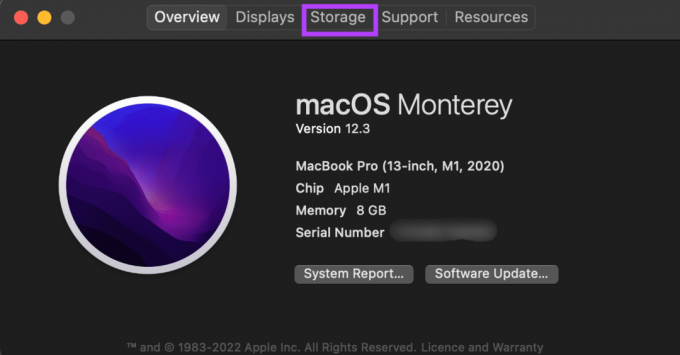
Langkah 4: Klik Kelola untuk mendapatkan gambaran umum tentang file yang menempati penyimpanan di Mac Anda.

Langkah 5: Jika lebih dari 90% penyimpanan Anda terisi, sebaiknya hapus beberapa file untuk mengosongkan penyimpanan. Gunakan kolom di sebelah kiri untuk melihat jenis file apa yang menempati penyimpanan. Pilih kategori untuk melihat file individual.
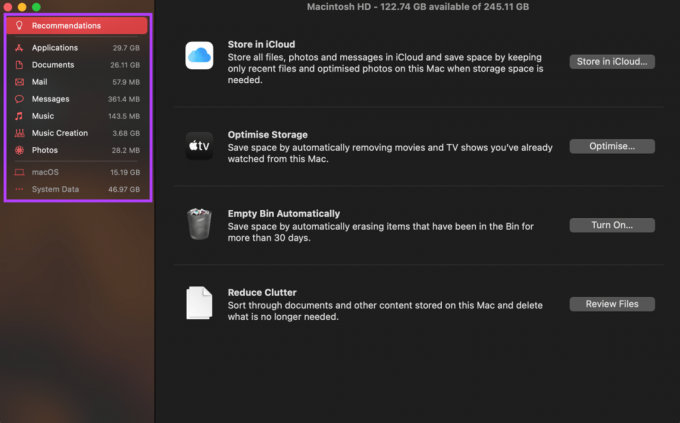
Langkah 6: Pilih file yang tidak Anda perlukan lagi, lalu klik tombol Hapus di sudut kanan bawah.
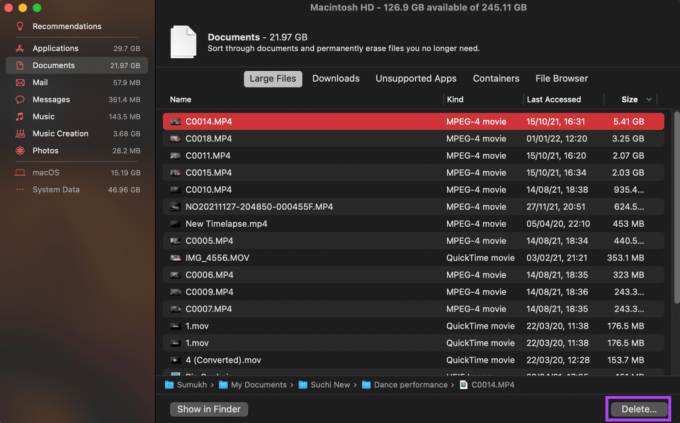
Langkah 7: Mulai ulang Mac Anda dan coba perbarui aplikasi.
6. Hapus Aplikasi yang Tidak Memperbarui dan Instal Ulang
Mungkin ada masalah dengan versi aplikasi tertentu yang mencegahnya memperbarui. Cara terbaik untuk mengatasi masalah ini adalah dengan mencopot pemasangan aplikasi dan memasangnya kembali dari App Store. Dengan cara ini, versi terbaru aplikasi akan diinstal secara otomatis.
7. Perbarui macOS ke Versi Terbaru
Beberapa versi macOS mungkin memiliki bug yang dapat mencegah aplikasi menginstal atau memperbarui dengan benar. Memutakhirkan ke versi terbaru macOS dapat memperbaiki masalah ini. Inilah cara melakukannya.
Langkah 1: Klik logo Apple di bagian kiri atas layar Anda.

Langkah 2: Pilih opsi Tentang Mac Ini.

Langkah 3: Anda sekarang akan melihat jendela pop-up dengan detail tentang Mac Anda. Klik Pembaruan Perangkat Lunak.

Langkah 4: Tunggu Mac Anda memindai pembaruan terbaru. Jika pembaruan tersedia, itu akan ditampilkan.
Langkah 5: Klik Perbarui Sekarang dan tunggu prosesnya selesai.

Setelah menginstal pembaruan dan memulai ulang Mac Anda, coba perbarui aplikasi Anda.
Perbarui Aplikasi Anda
Perbaiki masalah dengan pembaruan aplikasi dengan mengikuti langkah-langkah ini, dan Anda tidak akan mengalami masalah dalam memperbaruinya lagi. Itu selalu baik untuk menjaga aplikasi Anda diperbarui ke versi terbaru untuk perbaikan bug atau fitur baru.
Terakhir diperbarui pada 19 April 2022
Artikel di atas mungkin berisi tautan afiliasi yang membantu mendukung Guiding Tech. Namun, itu tidak mempengaruhi integritas editorial kami. Konten tetap tidak bias dan otentik.



